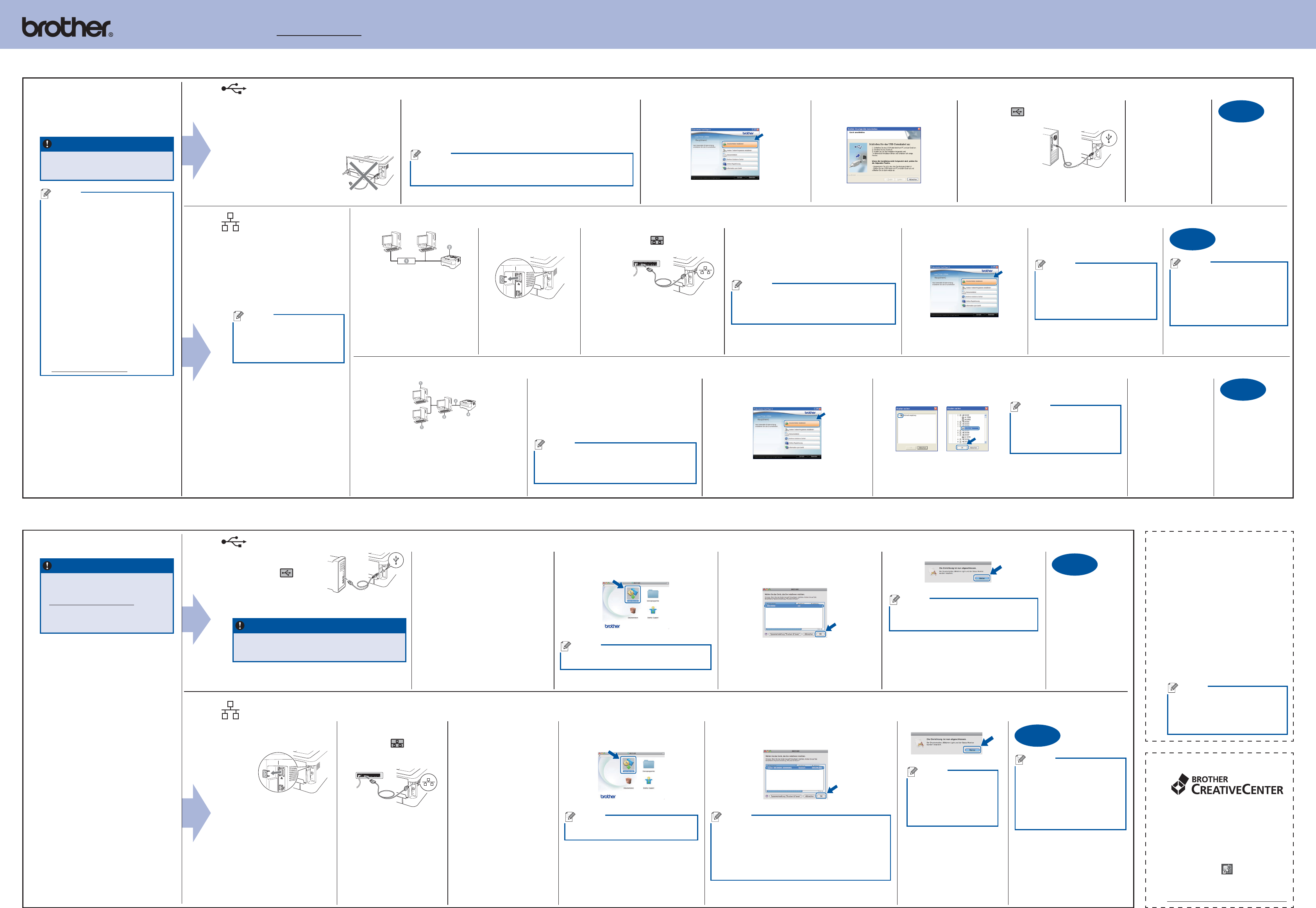5
5
5
5
V
V
Für Nutzer des USB-Anschlusses
Fertig
Für Nutzer eines
verkabelten
Netzwerkes
(nur HL-2250DN)
Für Nutzer eines Peer-to-Peer-Netzwerkes
Für Nutzer eines gemeinsamen Netzwerkes
Fertig
Fertig
Für Nutzer des USB-Anschlusses
Fertig
Für Nutzer eines verkabelten Netzwerkes (nur für HL-2250DN)
Fertig
Drucken Sie die
Druckereinstellungsseite aus
Für Mac OS X
Brother CreativeCenter
Sie können die neuesten T
Brother Solutions Center unter http://solutions.brother
Lassen Sie sich inspirieren. Wenn Sie
Windows verwenden, doppelklicken Sie
auf das Brother CreativeCenter-Symbol
auf Ihrem Desktop, um auf unsere
Website mit vielen KOSTENLOSEN
Ideen und Materialien für die private und
professionelle Nutzung zu gelangen.
Mac-Benutzer können auf das Brother CreativeCenter
über die folgende Webadresse zugreifen:
http://www
In der Druckereinstellungsseite sind alle
aktuellen Druckereinstellungen aufgelistet,
einschließlich der Netzwerkeinstellungen.
a.
geschlossen und der Netzstecker
angeschlossen sein.
b.
Sie, bis es im Bereitschaftsstatus ist.
c.
Go-T
2 Sekunden dreimal. Das Gerät druckt
die aktuelle Druckereinstellungsseite aus.
Hinweis
Für Netzwerk-Nutzer
Wenn als IP in der
Druckereinstellungsseite 0.0.0.0 ausgedruckt
wurde, warten Sie eine Minute und wiederholen
Sie dann den V
Hinweis
Wenn Sie eine bestimmte IP-
Adresse für Ihr Gerät verwenden,
müssen Sie mit BRAdmin
Light die Boot-Methode auf
Statisch einstellen. Weitere
Informationen finden Sie unter
Netzwerkeinstellungen des Gerätes
ändern im Netzwerkhandbuch.
Die Installation
ist nun
abgeschlossen.
g. Weiter.
Hinweis
Wenn der Brother-Support -
Bildschirm erscheint,
wählen Sie die gewünschte
Option und folgen Sie den
Anweisungen auf dem
Bildschirm.
f.
dieser Bildschirm erscheint. Wählen Sie Ihr Gerät in
der Liste aus und klicken Sie dann auf OK .
Hinweis
Sind mehrere Geräte des gleichen Modells an Ihrem •
Netzwerk angeschlossen, wird die MAC-Adresse
(Ethernet-Adresse) hinter dem Modellnamen angezeigt.
Sie können die MAC-Adresse (Ethernet-Adresse) •
und die IP-Adresse Ihres Gerätes dem
Druckereinstellungsseite entnehmen. Siehe Drucken Sie
die Druckereinstellungsseite aus weiter rechts.
e.
Start Here OSX. Folgen Sie den
Anweisungen auf dem Bildschirm.
Hinweis
Es kann einige Minuten dauern, bis die
Installation abgeschlossen ist.
Installieren Sie den
Druckertreiber
d.
CD-ROM in das CD-ROM-
Laufwerk ein.
b.
Netzwerkkabel am LAN-
Anschluss (
) und dann
an einem freien Port Ihres
Hubs an.
c.
sich, dass das Gerät
eingeschaltet ist.
a.
Schutzkappe vom LAN-
Anschluss ab.
Die Installation ist
nun abgeschlossen.
f. Weiter.
Hinweis
Wenn der Brother-Support -Bildschirm erscheint,
wählen Sie die gewünschte Option und folgen Sie
den
e.
Bildschirm, bis dieser Bildschirm erscheint.
Wählen Sie Ihr Gerät in der Liste aus und
klicken Sie dann auf OK .
d. Start
Here OSX. Folgen Sie den
dem Bildschirm.
Hinweis
Es kann einige Minuten dauern, bis die Installation
abgeschlossen ist.
Installieren Sie den
Druckertreiber
c.
in das CD-ROM-Laufwerk ein.
WICHTIG
Die neuesten T•
für das Betriebssystem Mac OS X,
das Sie verwenden, finden Sie unter
http://solutions.brother
Für Nutzer von Mac OS X 10.4.0 bis •
10.4.10:
Mac OS X 10.4.1
V
an die Stromversorgung angeschlossen
und der Macintosh eingeschaltet ist.
Sie müssen mit
angemeldet sein.
Die Installation
ist nun
abgeschlossen.
d.
Anweisungen auf
dem Bildschirm,
um die Einrichtung
abzuschließen.
c.
erscheint. Wählen Sie die W
dann auf OK .
Hinweis
Wenden Sie sich an Ihren
Administrator
oder den Namen der W
des Gerätes im Netzwerk nicht
kennen.
b. Druckertreiber installieren
und klicken Sie auf Ja , wenn Sie die
Lizenzvereinbarung akzeptieren.
Installieren Sie den Druckertreiber
a.
ROM-Laufwerk ein. Wenn Sie dazu aufgefordert
werden, wählen Sie Ihr Modell und Ihre
Sprache.
Hinweis
Wenn der Brother-Bildschirm nicht automatisch
erscheint, doppelklicken Sie unter Arbeitsplatz
(Computer) auf das CD-ROM-Symbol und
doppelklicken Sie dann auf start.exe .
Client-Computer
“Server” oder “Druckserver”
TCP/IP
Gerät
Hinweis
Wenn Sie eine bestimmte IP-Adresse
für Ihr Gerät verwenden, müssen
Sie mit BRAdmin Light die Boot-
Methode auf Statisch einstellen.
Weitere Informationen finden Sie unter
Netzwerkeinstellungen des Gerätes
ändern im Netzwerkhandbuch.
Die Installation
ist nun
abgeschlossen.
f.
dem Bildschirm, um die Einrichtung
abzuschließen.
Hinweis
Die IP-Adresse und den Knotennamen
Ihres Gerätes können Sie dem
Ausdruck der Druckereinstellungsseite
entnehmen. Siehe Drucken Sie die
Druckereinstellungsseite aus weiter
unten.
e. Druckertreiber
installieren und klicken
Sie auf Ja , wenn Sie die
Lizenzvereinbarung akzeptieren.
Installieren Sie den Druckertreiber
d.
ROM-Laufwerk ein. Wenn Sie dazu aufgefordert
werden, wählen Sie Ihr Modell und Ihre Sprache.
Hinweis
Wenn der Brother-Bildschirm nicht automatisch
erscheint, doppelklicken Sie unter Arbeitsplatz
(Computer) auf das CD-ROM-Symbol und
doppelklicken Sie dann auf start.exe .
b.
LAN-Anschluss ( ) und dann an
einem freien Port Ihres Hubs an.
c.
Gerät eingeschaltet ist.
a.
Schutzkappe vom LAN-
Anschluss ab.
Router
Gerät
Hinweis
Wenn Sie das Gerät mit Ihrem
Netzwerk verbinden möchten,
sollten Sie sich vor der Installation
an Ihren Systemadministrator
wenden.
Die Installation ist
nun abgeschlossen.
f.
Gerät ein und
folgen Sie den
Anweisungen auf
dem Bildschirm,
um die Einrichtung
abzuschließen.
e.
Anschluss ( ) an und schließen Sie dann
das Kabel am Computer an.
d.
dem Bildschirm, bis dieser Bildschirm
erscheint.
c. Druckertreiber installieren
und klicken Sie auf Ja , wenn Sie die
Lizenzvereinbarung akzeptieren.
b.
Wenn Sie dazu aufgefordert werden, wählen Sie Ihr Modell und Ihre
Sprache.
Hinweis
Wenn der Brother-Bildschirm nicht automatisch erscheint, doppelklicken Sie
unter Arbeitsplatz (Computer) auf das CD-ROM-Symbol und doppelklicken
Sie dann auf start.exe .
Installieren Sie den Druckertreiber
a.
sicherNICHT an das
Gerät angeschlossen ist, und beginnen Sie
dann mit der Installation des Druckertreibers.
Falls Sie das Kabel bereits angeschlossen
haben, ziehen Sie es wieder ab.
V
Computer eingeschaltet ist und Sie mit
Administratorrechten angemeldet sind.
WICHTIG
Schließen Sie alle •
Die Bildschirme können je nach •
verwendetem Betriebssystem variieren.
Hinweis
Für Nutzer von Windows Vista•
®
und
Windows
®
7: Wenn der Bildschirm zur
Benutzerkontensteuerung angezeigt
wird, klicken Sie auf Zulassen oder Ja .
•
Sicherheitseinstellungen wird bei
V
Software eventuell ein Fenster der
Windows-Sicherheitssoftware oder
einer
erlauben Sie in diesem Fenster
Funktion fortzusetzen.
Druckertreiber für XML Paper
•
Specification
Der Druckertreiber für XML
Specification ist der am besten geeignete
T
drucken, die das Dokumentenformat
XML
Den neuesten Druckertreiber können
Sie vom Brother Solutions Center unter
http://solutions.brother
Für Windows
®
a.
USB-Kabel am USB-
Anschluss (
) an
und schließen Sie dann
das Kabel an Ihrem
Macintosh an.
WICHTIG
Schließen Sie den Drucker NICHT am USB-Anschluss •
einer T
Schließen Sie den Drucker direkt an Ihren Computer an.•
b.
eingeschaltet ist.